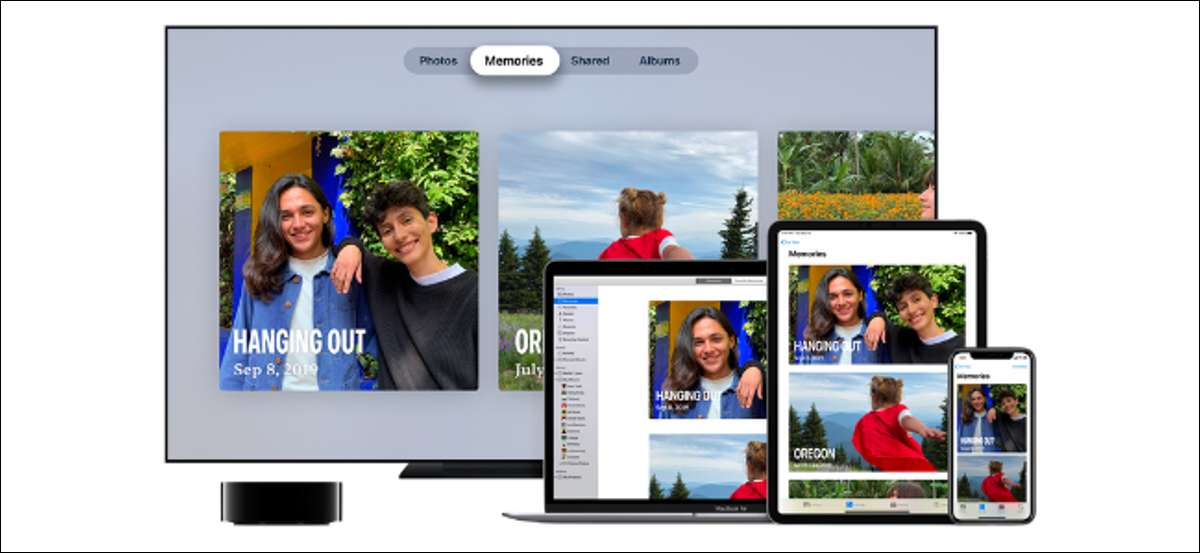
ICloud Photos carica automaticamente e sincronizza automaticamente tutte le tue immagini tra tutti i tuoi dispositivi Apple. È una soluzione di backup fantastica, ma potrebbe mangiare la conservazione del tuo Mac. Ecco come disabilitare le foto di ICloud su Mac.
Su Mac, la funzione di foto ICloud funziona utilizzando l'app Foto. Se hai abilitato l'opzione di foto ICLOUD quando si imposta prima il tuo Mac, significa che le foto App memorizza una versione a bassa risoluzione di tutte le foto nel tuo Account ICloud . Scarica nuove foto e video in background, anche se non stai usando attivamente l'app Foto.
IMPARENTATO: Qual è l'iCloud di Apple e cosa esegue il backup?
Dato come funziona, non è raro che la libreria fotografica sul tuo Mac si espanda a 20 GB o superiore. E questo è solo uno spazio preso da foto che non usi nemmeno. È possibile reclamare lo spazio disabilitando la funzione di foto ICLOUD sul tuo Mac.
Per fare questo, in primo luogo, apri l'app delle foto sul tuo Mac. Puoi farlo dal dock o utilizzando Ricerca Spotlight .
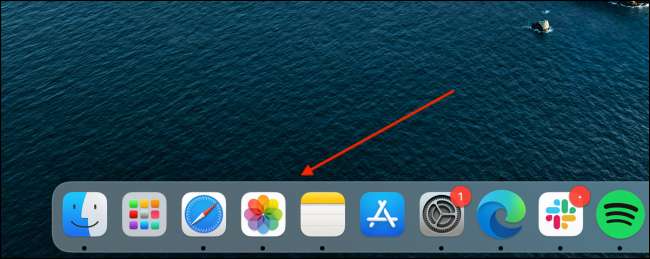
Quindi, fai clic sul pulsante "Foto" dalla barra dei menu in alto e scegliere l'opzione "Preferenze".
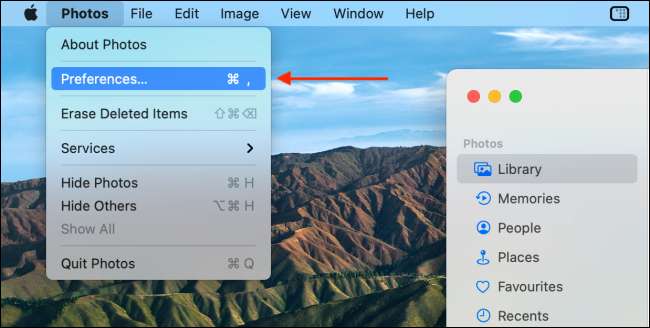
Vai alla scheda "ICloud" e deseleziona l'opzione "ICloud Photos".
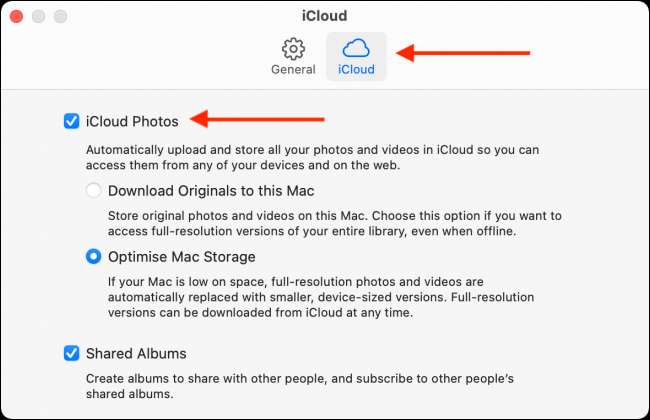
Il tuo Mac ora smetterà di caricare e scaricare nuove foto dal servizio ICloud. Continuerà a lavorare sul tuo iPhone e iPad.
Anche dopo aver disabilitato il servizio di foto ICLOUD, potresti notare che le foto che sono state scaricate sul tuo Mac sono ancora lì.
Nell'app Foto, vai alla scheda "Libreria" e seleziona le foto che si desidera eliminare. Quindi, fare clic con il tasto destro del mouse e selezionare il pulsante "Elimina foto". In alternativa, è possibile utilizzare il tasto Elimina sulla tastiera.
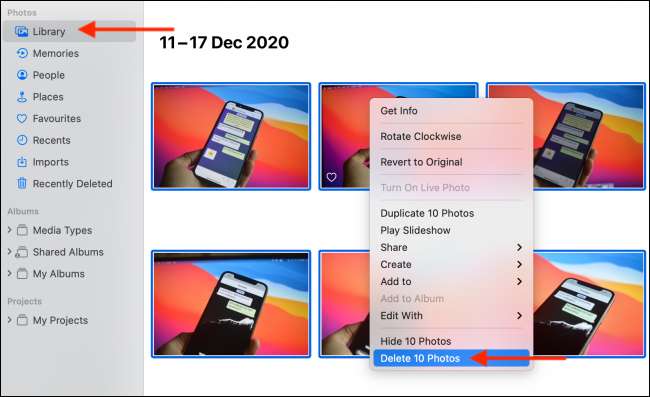
Successivamente, vai alla sezione "Eliminata di recente" dalla barra laterale e fai clic sul pulsante "Elimina tutto".
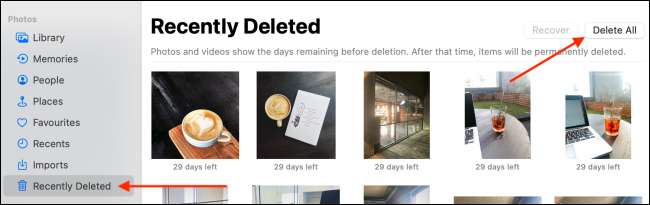
Dal pop-up, fare clic sul pulsante "Elimina" per confermare.
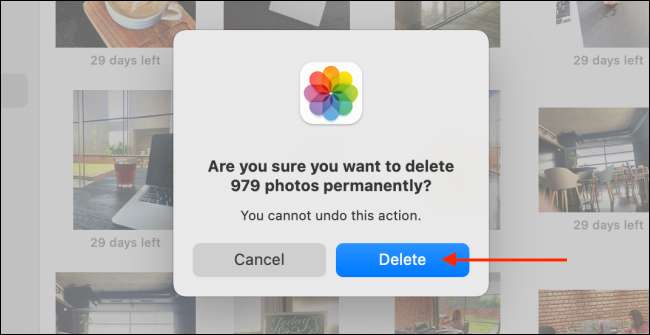
Ora, il tuo Mac cancellerà tutti i media dalla memoria locale.
I backup di ICloud più anziani potrebbero mangiare lo spazio di archiviazione sul tuo account ICloud. Ecco come Elimina i vecchi backup ICloud sul tuo iPhone o iPad.
IMPARENTATO: Come disabilitare ed eliminare il backup di iCloud su iPhone e iPad







